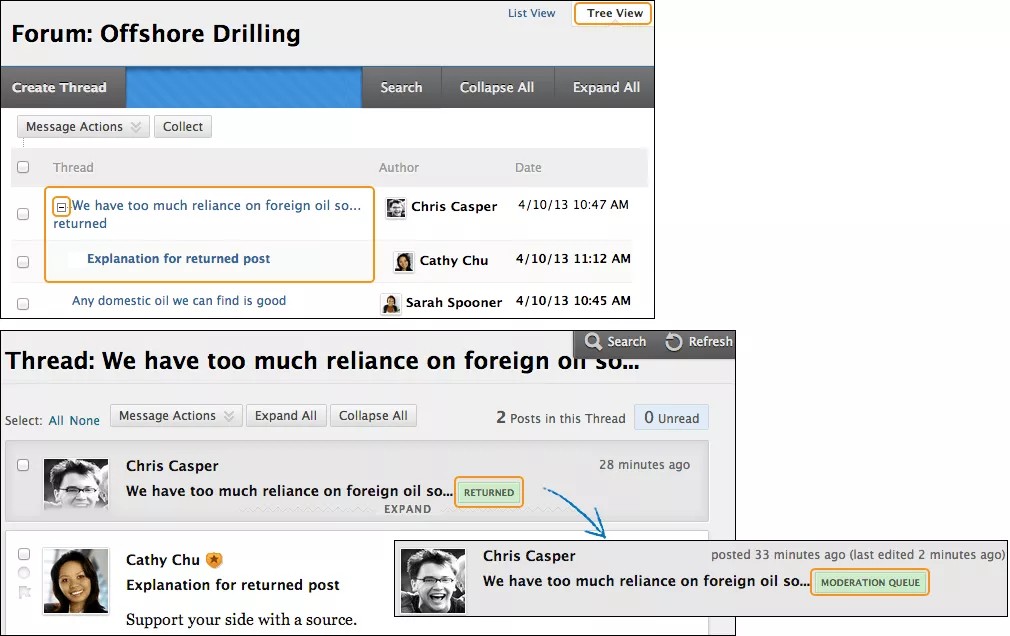Estas informações só se aplicam à Visão Original do Curso. Sua instituição controla quais ferramentas ficam disponíveis.
Depois de iniciar uma discussão no seu curso, você pode achar que seja um desafio manter a atividade da discussão durante todo o semestre. As discussões que começam com amplo entusiasmo podem diminuir à medida que o tempo passa.
A moderação é um equilíbrio entre guiar a conversa e afastar-se para permitir que os alunos descubram novas ideias. Você pode configurar as funções do fórum de discussão para manter os alunos concentrados em discussões relevantes e determinar o nível de acesso do aluno.
Você pode conceder habilidades de moderação de fórum a outros usuários.
Funções de fórum
Atribua funções no fórum para limitar o acesso a um fórum ou para ajudar na administração deste. Por exemplo, para ajudar a controlar o conteúdo do fórum de discussão apresentado a seus alunos, você pode atribuir a um usuário responsável a função de moderador.
Em um fórum, cada usuário tem uma função e pode ter apenas uma por fórum. Por padrão, os instrutores têm a função de gerente e os alunos têm a de participante. Quando estiver conectado como instrutor, você não poderá alterar sua própria função de fórum.
Sua instituição controlará quais funções de curso estarão disponíveis.
Esta tabela descreve as funções de fórum e suas permissões.
| Função | Permissões |
|---|---|
| Gerente | Os gerentes têm controle completo sobre um fórum e podem alterar suas configurações, moderar publicações e atribuir funções e notas. Os instrutores e assistentes de ensino recebem essa função de fórum por padrão. |
| Criador | Os criadores podem editar, copiar e excluir fóruns, mas não avaliar ou gerenciá-los. Dentro de um fórum, um criador pode executar as mesmas ações em publicações como um instrutor, exceto avaliar tópicos. Os criadores também podem criar novas linhas de discussão em um fórum, ativar a avaliação de um tópico e dar um valor. Os criadores de curso recebem essa função de fórum por padrão. |
| Moderador | Os moderadores podem excluir, editar e encerrar todas as publicações em qualquer fórum, mesmo que um fórum não utilize a fila de moderação. Se você utilizar a fila de moderação, o moderador aprovará ou rejeitará as publicações na fila antes que fiquem disponíveis para todos os usuários. Os instrutores e criadores de curso recebem essa função de fórum por padrão. |
| Avaliador | Os avaliadores podem ler, responder e avaliar as publicações. A função de avaliador tem algum acesso ao Centro de notas, mas não pode atribuir notas aos próprios trabalhos. Os avaliadores recebem essa função de fórum por padrão. |
| Participante | Os participantes podem ler e responder às publicações. Os alunos recebem essa função de fórum por padrão. |
| Leitor | Os leitores poderão ler os conteúdos do fórum, mas não poderão publicar respostas ou adicionar linhas de discussão. |
| Bloqueado | Os usuários bloqueados não podem acessar o fórum. |
Atribuir funções de fórum
- Em um fórum de discussão, abra o menu do fórum e selecione Gerenciar.
- Na página Gerenciar Usuários do Fórum, uma lista de usuários será exibida. Abra o menu de um usuário e selecione uma nova função para ele. A nova função será exibida na coluna Função de fórum para o usuário.
Se você quiser mostrar somente uma função por vez, faça uma seleção na lista Exibir função de fórum e selecione Ir.
- Para alterar várias funções ao mesmo tempo, marque as caixas de seleção dos usuários e aponte para Editar função. Marque a caixa de seleção na linha do cabeçalho para selecionar todos os usuários.
- Selecione OK para retornar ao grupo de discussão.
Moderação
Como um instrutor on-line, sua função é facilitar a conversa e a troca de ideias no fórum de discussão. Certifique-se de que os alunos se sintam confortáveis para compartilhar e monitore as respostas e mantenha todos concentrados e atualizados. Ao mesmo tempo, você precisa ser cuidadoso para não dominar ou impedir o fluxo da discussão.
Ocasionalmente, os alunos poderão introduzir material inapropriado para a discussão em classe. Dependendo da maturidade e da sensibilidade dos alunos no seu curso, talvez você precise revisar as publicações dos alunos para verificar a existência de conteúdo inapropriado antes de compartilhá-las com o restante da classe.
Em um fórum de discussão, você pode atribuir a um usuário a função de moderador. Um moderador revisa publicações antes delas aparecerem na discussão.
Quando você cria um fórum moderado, todas as publicações deste serão adicionadas à fila de moderação. Um moderador revisa cada publicação e pode:
- Publicar a publicação
- Devolver a publicação ao remetente sem nenhuma mensagem
- Devolver a publicação ao remetente com uma mensagem
Um moderador pode excluir, editar e bloquear publicações em um fórum, mesmo se o fórum não usar a fila de moderação.
Você pode optar por moderar um fórum ao criá-lo ou ao editar um já existente. Apenas as publicações adicionadas depois da ativação da moderação do fórum estarão disponíveis para revisão na fila de moderação.
Se você não atribuir um moderador, o gerente terá a responsabilidade de aprovar publicações em um fórum moderado.
- Em um fórum de discussão, abra o menu do fórum e selecione Editar.
- Na página Editar fórum, marque a caixa de seleção Forçar moderação de publicações e selecione Enviar.
Em um fórum moderado, as configurações não permitem que os alunos editem ou excluam publicações. Essas configurações permitem que a publicação aprovada seja aquela revisada pelos usuários.
Aprovar ou retornar publicações de discussão
- Após o envio das publicações, abra o fórum. No modo de exibição de moderador, nenhuma publicação aparece porque as mensagens que precisam de aprovação. Selecione Moderar fórum.
A função Moderar fórum é exibida apenas aos usuários que possuem a função de gerente ou moderador de fórum. No modo de exibição de aluno, o autor pode ver a publicação no Modo de exibição em árvore com um lembrete informando que ela está na fila de moderação.
- Na página Fila de moderação, as publicações são exibidas em ordem alfabética por título. Selecione o título da coluna para classificar por título, autor ou data da publicação. Para revisar uma publicação, selecione Moderar.
- Na página Moderar Mensagem, leia a publicação e selecione Publicar ou Retornar. As mensagens publicadas são postadas imediatamente no tópico.
- Digite o comentário na caixa de texto. Embora os comentários sejam opcionais, você pode fornecer orientação, fazer perguntas, redirecionar o foco de um aluno, e explicar o motivo de uma publicação ter retornado.
- Selecione Enviar.
Quando você escolhe Retornar na página Moderar publicação, a publicação é removida da fila de moderação. Os alunos veem suas publicações retornadas na linha de discussão, junto com a explicação que você pode ter fornecido. A publicação é marcada como Retornada.
O aluno também pode ver a publicação retornada se vir o fórum na Estrutura de pastas. Expanda a publicação com o sinal de mais. Se o comentário foi incluído, os alunos poderão ver por que a publicação retornou.
Na linha de discussão, os alunos podem editar suas publicações ao visualizar o comentário do moderador e reenviá-las. As publicações são retornadas para a fila de moderação. A mensagem Fila de moderação aparece ao lado do título da publicação.